Tabla de contenido
" MySearchDial ” es otro secuestrador de navegadores porque, una vez instalado en su ordenador, modifica la configuración de su navegador web por defecto y la página de inicio a " start.mysearchdial.com ". También el " MySearchDial Barra de herramientas " es reconocido por los programas antivirus conocidos como un "Programa potencialmente no deseado (PUP)" y puede contener e instalar programas maliciosos en su ordenador, como adware, barras de herramientas o virus.
El " MySearchDial Barra de herramientas ” se distribuye por “ MySearchDial ” con el fin de ganar dinero redirigiendo las búsquedas en la web a anuncios de editores desconocidos o mostrando molestos pop-aps en su navegador de Internet.
El " MySearchDial Barra de herramientas " suele venir incluido en programas gratuitos que se descargan -e instalan- desde sitios de Internet conocidos como " download.com (CNET)" , "Softonic.com" etc. Por favor, tenga cuidado con las opciones de instalación cuando instale software gratuito para que no instale accidentalmente software adicional no deseado o barras de herramientas.
Para desinstalar " MySearchDial Barra de herramientas " & eliminar " Mi dial de búsqueda ” página de inicio & de su ordenador, siga las instrucciones de eliminación que se indican a continuación:

Cómo deshacerse de “ MySearchDial " ( start.mysearchdial.com) de su ordenador:
Paso 1: Desinstalar " MySearchDial " de Windows Panel de control.
Paso 2: Eliminar el adware y las barras de herramientas no deseadas del navegador: AdwCleaner.
Paso 3: Eliminar los programas potencialmente no deseados (PUP).
Paso 4: Eliminar " Barra de herramientas MySearchDial " de su navegador de Internet.
Paso 5: Eliminar los programas de malware y las entradas del registro: MalwareBytes Antimalware.
Paso 6: Eliminar los archivos temporales de Internet y las entradas inválidas del Registro.
Paso 1. Desinstale el software no deseado de su ordenador.
1. Para ello, vaya a:
- Windows 8/7/Vista: Inicio > Panel de control Windows XP: Inicie > Ajustes > Panel de control
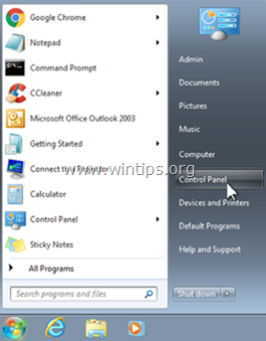
2. Haga doble clic para abrir
- Añadir o quitar programas si tiene Windows XP Programas y características si tienes Windows 8, 7 o Vista.

3. En la lista de programas, busque y Eliminar (desinstalar) estas aplicaciones :
- Barra de herramientas MySearchDial (MiBúsquedaDial ) Cualquier otra aplicación que pertenezca a "MiDialDeBúsqueda" Cualquier otra aplicación desconocida y no deseada.
Consejo: Corta los programas instalados por fecha y elimina cualquier programa no deseado instalado debido a la fecha de infección.

Paso 2: Limpiar el Adware y las barras de herramientas no deseadas del navegador.
1. Descargue y guarde la utilidad "AdwCleaner" en su escritorio.

2. Cerrar todos los programas abiertos y Doble clic para abrir "AdwCleaner" desde su escritorio.
3. Prensa " Escáner ”.

4. Una vez finalizada la exploración, pulse "Limpio " para eliminar todas las entradas maliciosas no deseadas.
4. Prensa " OK " en " AdwCleaner - Información" y pulse " OK " de nuevo para reiniciar el ordenador .
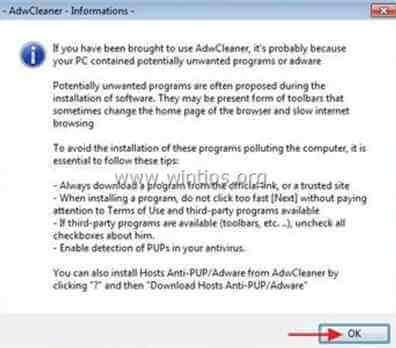
5. Cuando el ordenador se reinicia, cerrar " Información sobre "AdwCleaner (readme) y continuar con el siguiente paso.
Paso 3. Elimine los programas potencialmente no deseados (PUP) con Junkware Removal Tool.
1. Descargar y ejecutar JRT - Herramienta de eliminación de software basura.

2. Pulse cualquier tecla para empezar a escanear su ordenador con " JRT - Herramienta de eliminación de software basura ”.
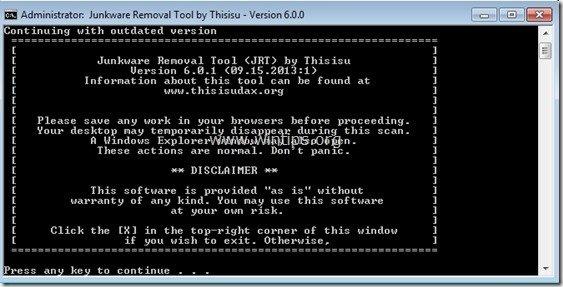
3. Tenga paciencia hasta que JRT escanee y limpie su sistema.
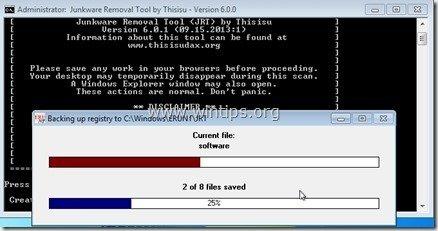
4. Cierre el archivo de registro de JRT y luego reiniciar su ordenador.
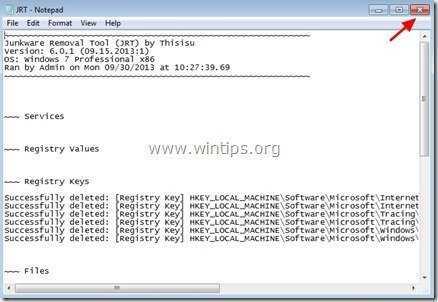
Paso 4. Asegúrese de que " MySearchDial Barra de herramientas " y " MySearchDial "La página de inicio y la configuración de búsqueda se eliminan de su navegador de Internet.
Internet Explorer, Google Chrome, Mozilla Firefox
Internet Explorer
Cómo eliminar "Start. MySearchDial.com" Configuración de la barra de herramientas de Internet Explorer.
1. En el menú principal de Internet Explorer, haga clic en: " Herramientas "  y elija " Opciones de Internet ".
y elija " Opciones de Internet ".

2. En " General ", borrar la página web no deseada " start.mysearchdial.com/ " de " Página de inicio " caja & tipo su página web preferida (por ejemplo, www.google.com)

3. En " Buscar en ", pulse " Ajustes " en Busque en sección. *
Aviso*: Si desea modificar la configuración de la búsqueda en Internet Explorer mientras está en la ventana principal de Internet Explorer, sólo tiene que pulsar el botón " Engranaje " icono  (en la esquina superior derecha) y seleccione " Gestionar complementos " .
(en la esquina superior derecha) y seleccione " Gestionar complementos " .

4. En " Buscar proveedores ", elija y " Establecer por defecto " un proveedor de búsqueda distinto del " Mysearchdial " proveedor.

5. A continuación, elija la opción " Mi búsqueda" proveedor de búsqueda y haga clic en Eliminar .

6. Seleccione "Barras de herramientas y extensiones". en el panel izquierdo y, a continuación, seleccione y Desactivar todas las barras de herramientas y extensiones de " Mysearchdial ” editor.
- Barra de herramientas mysearchdial Objeto de ayuda mysearchdial

7. Cierre todas las ventanas de Internet Explorer y reiniciar su navegador .
8. Proceda a Paso 5 .
Google Chrome
Cómo eliminar "MySearchDial ” de Google Chrome.
1. Abre Google Chrome y ve al menú de Chrome  y elija " Ajustes ".
y elija " Ajustes ".

2. Encuentre el " Al arrancar " y seleccione " Páginas de juego ".

3. Borrar el " start.mysearchdial.com " de las páginas de inicio pulsando la tecla " X " a la derecha.

4. Establezca su página de inicio preferida (por ejemplo, http://www.google.com) y pulse " OK ".

5. Bajo " Apariencia ", marque para habilitar la opción " Mostrar botón de inicio " y elija la opción " Cambiar ”.

6. Borrar el " start.mysearchdial.com/... " entrada de " Abrir esta página ".

7. Tipo (si quieres) su página web preferida para que se abra al pulsar su " Página de inicio " (por ejemplo, www.google.com) o deje este campo en blanco y pulse " OK ”.

5. Ir a " Buscar en " y seleccione " Gestionar los motores de búsqueda ".

6. Elija su motor de búsqueda predeterminado preferido (por ejemplo, búsqueda en Google) y pulse " Hacer por defecto ".

7. A continuación, elija el MySearchDial motor de búsqueda ( start.mysearchdial.com ) y quitarlo pulsando el botón " X " a la derecha.
Elige " Hecho " para cerrar " Motores de búsqueda ".

8. Elige " Extensiones " a la izquierda.

9. En " Extensiones ", eliminar el " Nueva pestaña de MySearchDial " haciendo clic en el botón reciclar icono de la derecha.

10. Cierre todas las ventanas de Google Chrome y p roceda a Paso 5 .
Mozilla Firefox
Cómo desinstalar "MySearchDial Barra de herramientas " ajustes de Mozilla Firefox.
1. Haga clic en " Firefox" en la parte superior izquierda de la ventana de Firefox y vaya a " Opciones ”.

2. En " General ", borrar la página web no deseada: " http:// start.mysearchdial.com/ " página de " Página de inicio " y escriba su página de inicio preferida (por ejemplo, http://www.google.com).
Prensa " OK " cuando haya terminado.

3. En el menú de Firefox, vaya a " Herramientas " > " Gestionar complementos ”.

4. Elija "Extensiones" a la izquierda y luego eliminar el indeseado " MySearchDial ” pulsando la tecla " Eliminar ".

5. Cerrar todo Firefox ventanas y reiniciar Firefox.
7. Proceda a la siguiente Paso .
Paso 5. Limpiar su ordenador de permanecer amenazas maliciosas.
Descargar y instalar uno de los programas antimalware GRATUITOS más fiables de la actualidad para limpiar su ordenador de las amenazas maliciosas restantes. Si quiere estar constantemente protegido de las amenazas de malware, existentes y futuras, le recomendamos que instale Malwarebytes Anti-Malware PRO:
Protección de MalwarebytesTM
Elimina spyware, adware y malware.
¡Comience su descarga gratuita ahora!
1. Corre " Malwarebytes Anti-Malware" y permitir que el programa se actualice a su última versión y base de datos maliciosa si es necesario.
2. Cuando aparezca la ventana principal de "Malwarebytes Anti-Malware" en su pantalla, elija la opción " Realizar una exploración rápida " y, a continuación, pulsar " Escáner " y deje que el programa analice su sistema en busca de amenazas.

3. Una vez finalizado el escaneo, pulse "OK" para cerrar el mensaje de información y luego pulse el "Mostrar resultados" para ver y eliminar las amenazas maliciosas encontradas.
 .
.
4. En la ventana "Mostrar resultados" comprobar - usando el botón izquierdo del ratón- todos los objetos infectados y luego elija la opción " Eliminar seleccionados " y deje que el programa elimine las amenazas seleccionadas.

5. Cuando el proceso de eliminación de los objetos infectados haya finalizado "Reinicie su sistema para eliminar correctamente todas las amenazas activas"

6. Continúe con el siguiente paso.
Paso 6. Limpiar los archivos y entradas no deseadas.
Utilizar " CCleaner " y proceda a limpiar su sistema desde el temporal archivos de internet y entradas de registro no válidas.*
* Si no sabes cómo instalar y utilizar "CCleaner", lea estas instrucciones .

andy dawis
El blog de un administrador de sistemas sobre Windows






